DropBox: Διαμοιρασμός αρχείων
Σκοπός
Στη δραστηριότητα αυτή θα γνωρίσετε πώς να διαμοιράζεστε αρχεία και φακέλους του DropBox με άλλους χρήστες.
Διδακτικοί στόχοι
Στο τέλος της ενότητας/δραστηριότητας θα είστε σε θέση να:
- διαμοιράζεστε αρχεία και φακέλους του DropBox με άλλους χρήστες
- επιλέγετε τα δικαιώματα που θα έχουν οι χρήστες στους κοινούς φακέλους
Περιγραφή δραστηριότητας
Διαμοιρασμός αρχείου
Στην άσκηση αυτή θα διαμοιράσετε το αρχείο pdf από τον φάκελο που ανεβάσατε στην προηγούμενη δραστηριότητα, δημιουργώντας ένα σύνδεσμο προς αυτό.
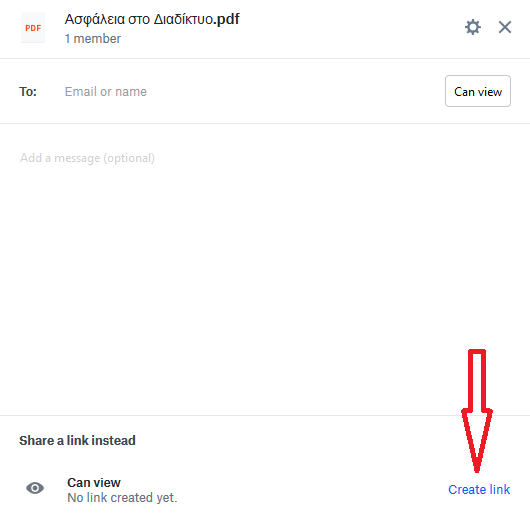

Η διαδικασία διαμοιρασμού φακέλου είναι παρόμοια με αυτή του αρχείου.
Δημιουργήστε μέσα στον φάκελο με το όνομά σας ένα νέο φάκελο με όνομα «Κοινόχρηστος- new» (επιλέγοντας New Folder- που έχουμε δείξει σε προηγούμενη δραστηριότητα)
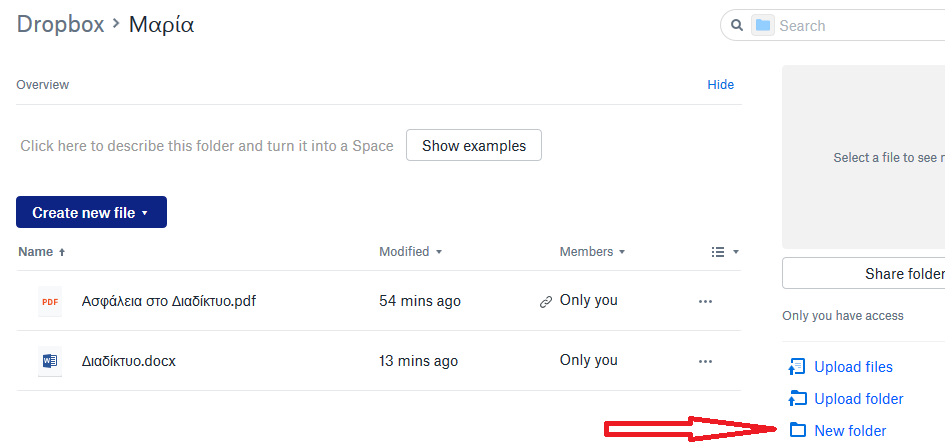
Με τη δημιουργία του φακέλου βρίσκεστε σε αυτόν, οπότε επιλέγετε και πάλι στον φάκελο με το όνομά σας.
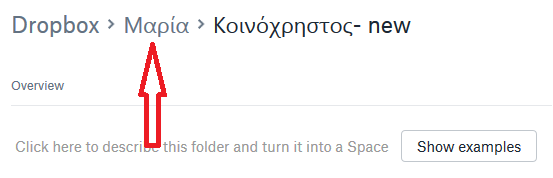
Τώρα πλέον θα πρέπει να βλέπετε τον φάκελο με το όνομα: Κοινόχρηστος- new και τα δύο αρχεία που είχατε εισάγει σε προηγούμενες δραστηριότητες, καθώς όλα αυτά βρίσκονται στον φάκελο με το όνομά σας.
Στη συνέχεια επιλέγετε "Share" (στις τελίτσες του φακέλου).
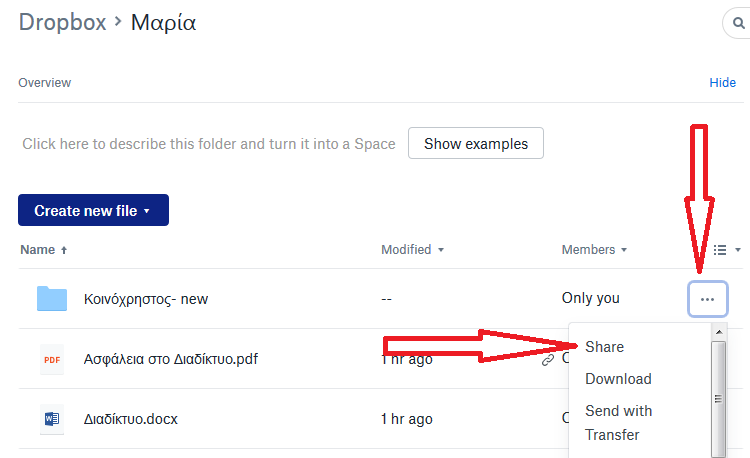
Στην καρτέλα που θα ανοίξει θα πρέπει να εισάγετε τα email των συνεργατών σας (για να δούμε έναν άλλο τρόπο) στους οποίους θα διαμοιράσετε τον συγκεκριμένο φάκελο.
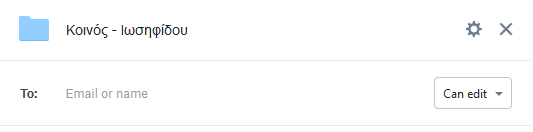
Όλα τα άτομα με τα οποία θα διαμοιράζεστε ένα φάκελο, εφόσον έχει επιλεγεί το "can edit"
θα έχουν δικαίωμα να προσθέσουν ή να διαγράψουν αρχεία από το φάκελο.
Αν δεν επιθυμείτε να έχουν δυνατότητες επεξεργασίας και διαγραφής θα
πρέπει να επιλέξετε το "can
view"
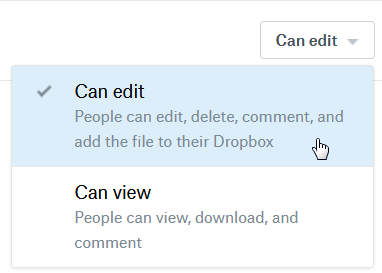
Αποδοχή κοινής χρήσης φακέλου
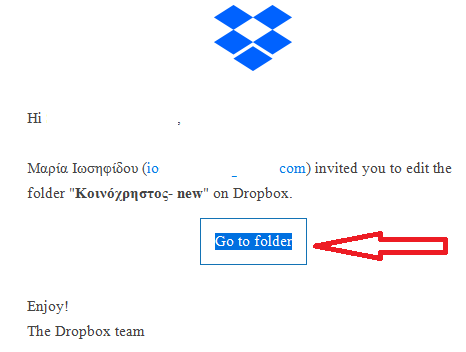
Βλέποντας εσείς τον διαμοιρασμένο φάκελό σας, θα έχει αλλαχθεί το εικονίδιό του.
